在使用夸克网盘时,很多人会遇到需要移动文件的情况。掌握正确的移动文件方法,能让我们更高效地管理自己的文件资源。
首先,打开夸克网盘应用。进入主界面后,找到你存放文件的文件夹。无论是手机端还是电脑端,界面布局都较为清晰,方便你快速定位所需文件。
当你确定要移动的文件所在位置后,长按该文件或者勾选多个你想要移动的文件。在手机端,长按文件后会弹出操作菜单,其中就有“移动”选项;电脑端则通常在选中文件后,通过右键菜单找到“移动”功能。
点击“移动”后,会出现选择目标文件夹的提示。这时候,你要根据自己的需求,找到合适的文件夹来接收移动的文件。如果你想创建新的文件夹来存放这些文件,可以点击新建文件夹的按钮,创建好后再选择它作为目标位置。
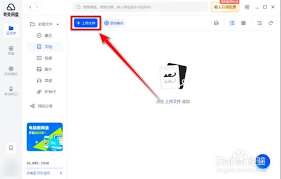
如果你是在电脑端操作,可能还会有更便捷的方式。比如,可以直接在资源管理器中打开夸克网盘对应的文件夹路径,然后通过拖放操作来移动文件。将文件从当前文件夹拖到目标文件夹,系统会自动完成移动过程,这种方式在处理多个文件时尤为方便。
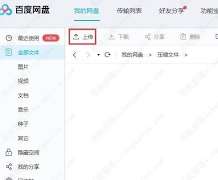
在移动文件过程中,要确保网络连接稳定。虽然夸克网盘有一定的缓存机制,但稳定的网络能让移动操作更顺畅,减少出错的几率。
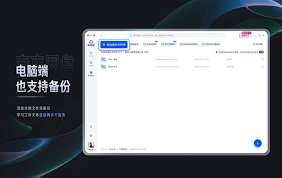
另外,需要注意的是,移动文件后,原位置将不再保留该文件。所以在操作之前,一定要确认好移动的必要性,避免误操作导致文件丢失。
夸克网盘移动文件并不复杂,无论是手机端还是电脑端,都有相对直观的操作流程。通过上述方法,你可以轻松地将文件从一个文件夹转移到另一个文件夹,更好地整理和管理自己在夸克网盘中的文件资源,让你的文件管理更加得心应手,提升使用效率。






















